
时间:2020-11-04 22:00:33 来源:www.win10xitong.com 作者:win10
windows系统已经非常普及了,而且稳定性也相当的高。但是还是会遇到很多问题,比如win10无网络访问权限就是其中一个。估计还会有更多的网友以后也会遇到win10无网络访问权限的问题,所以今天我们先来分析分析,先冷静,我们马上就开始动手来解决win10无网络访问权限的问题,我们只需要按照:1、直接搜索栏输入"cmd"后(不要立即回车进入),右键点击"命令提示符",选择"以管理员身份运行";2、出现的命令提示框内输入"netshwinsockreset",然后点击键盘上的"Enter"回车键就彻底解决这个问题了。下面就是处理win10无网络访问权限问题的具体的完全解决方法。
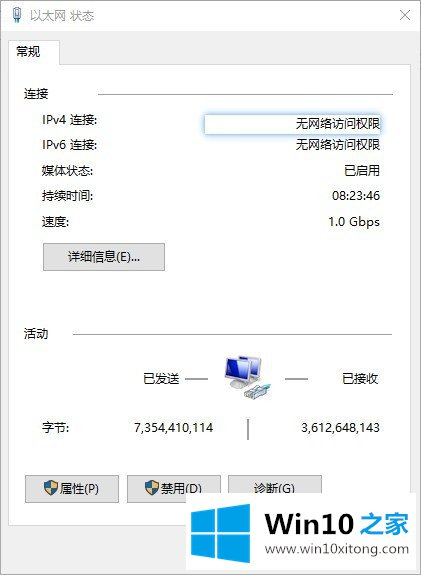
具体步骤如下:
方法1:
1.在直接搜索字段中输入“cmd”后(不要立即输入),右键单击“命令提示符”并选择“以管理员身份运行”;
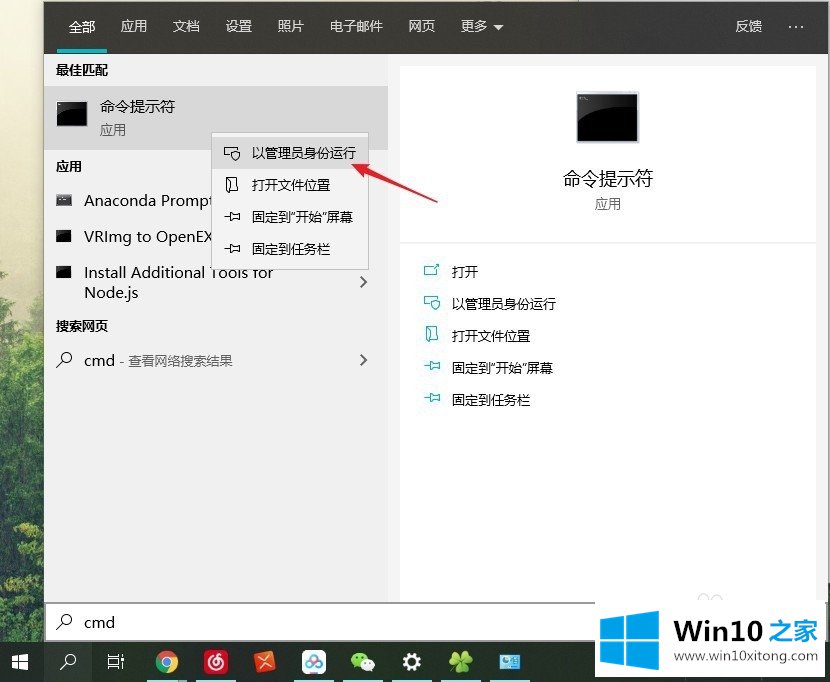
2.在出现的命令提示符框中输入“netshwinsockreset”,然后单击键盘上的“回车”键;
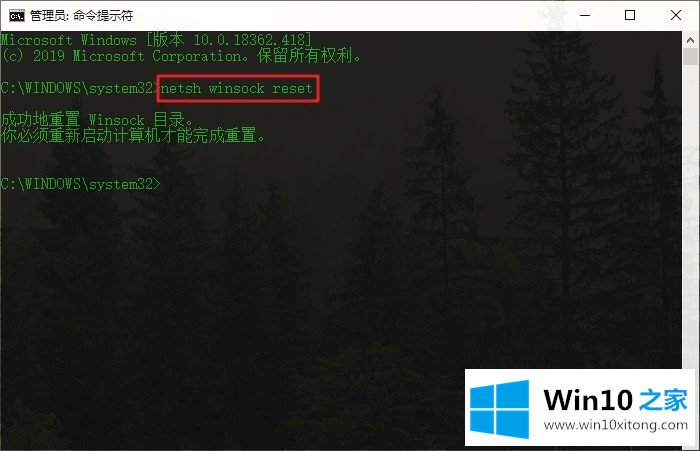
3.提示成功充值winsock目录,重启电脑。
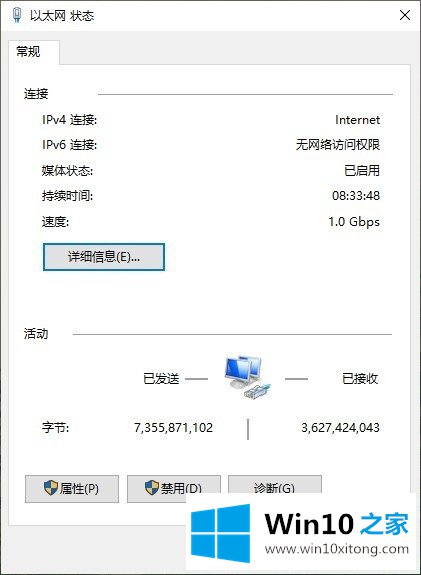
方法2:
1.右键点击右下角网络连接图标,点击“打开网络和互联网设置”;

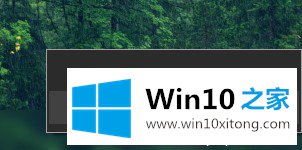
2.在弹出的设置窗口中,切换到左边的“状态”栏,可以看到底部的“网络复位”选项,点击;
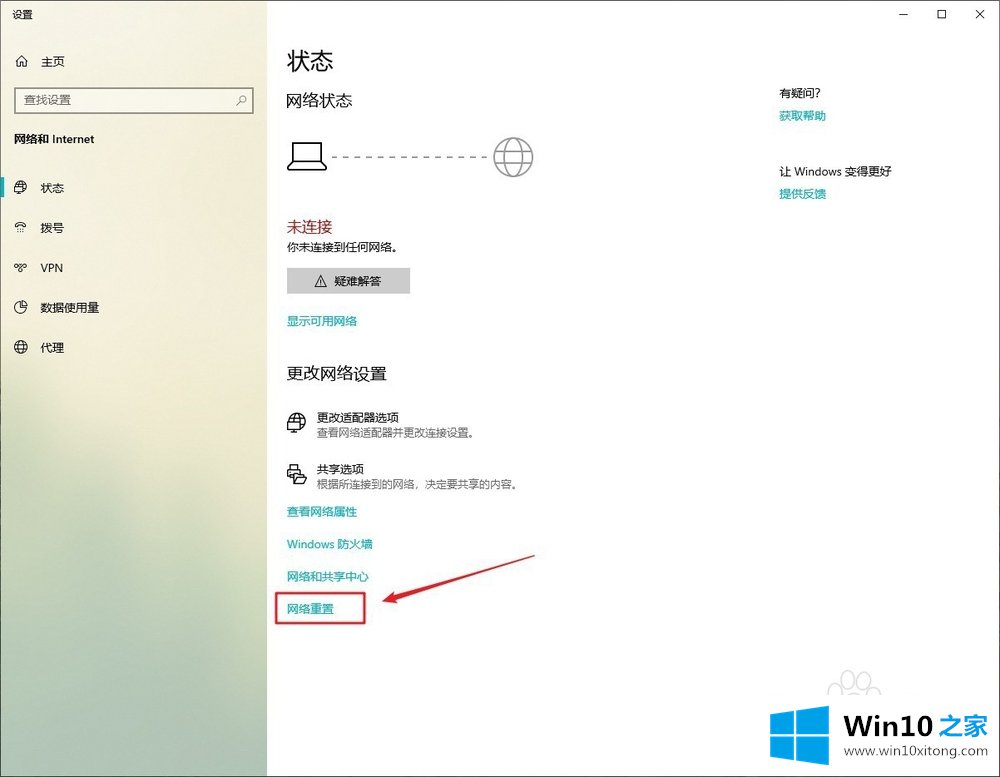
3.在网络重置窗口下,单击“立即重置”;
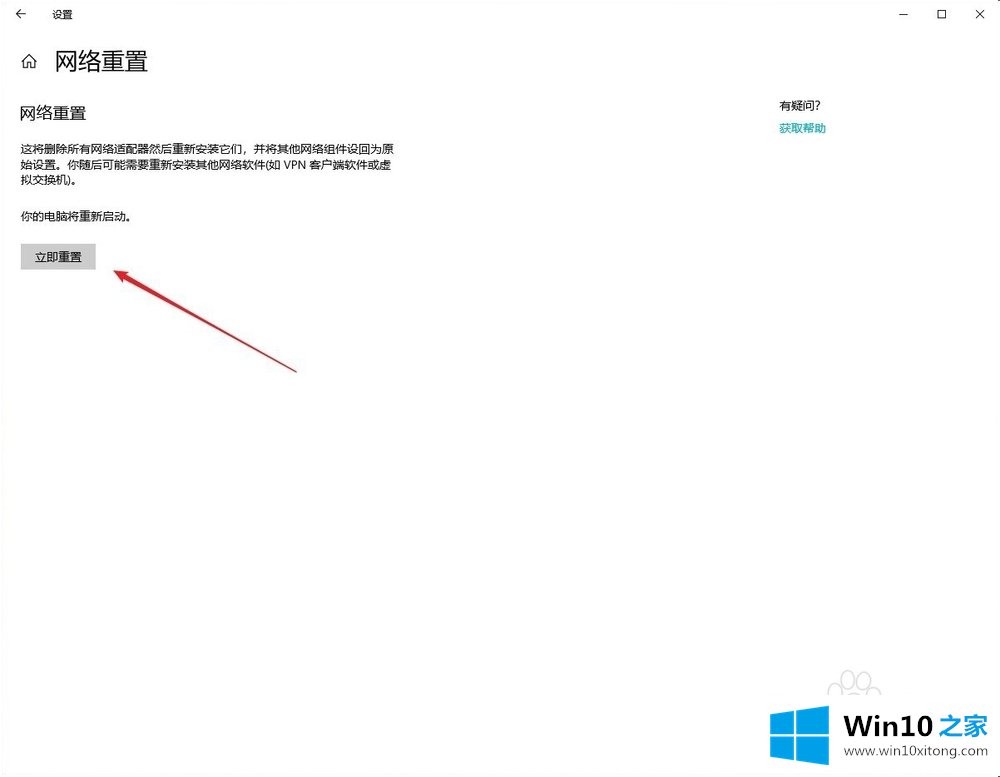
4.在弹出的提示对话框中单击“是”。
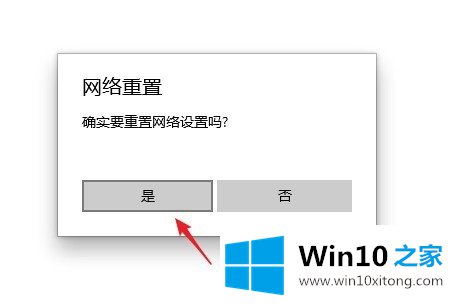
5.然后5分钟后会提示你注销电脑,也可以不等待直接重启电脑。完成后,如果网络是系统问题,就会恢复。

这些是解决win10缺乏网络访问权限的步骤。有需要的小伙伴可以通过以上步骤操作,希望对你有帮助。
win10无网络访问权限的完全解决方法就在上面已经全部告诉大家了,还没有学会的网友可以再多阅读几次上面的内容,按照方法一步一步的做,就可以解决的。最后希望多多支持本站。